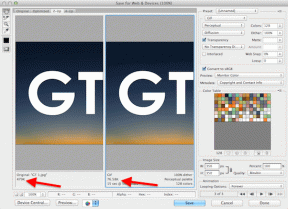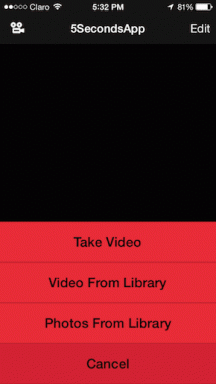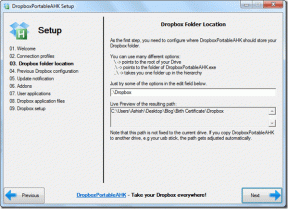9 једноставних начина да поправите код грешке Валорант није иницијализован 57 – ТецхЦулт
Мисцелланеа / / July 21, 2023
Стратешке битке, интензивна акција и адреналин у Валоранту маме храбре играче. Нажалост, иако сте спремни да будете сведоци узбуђења, веома је неугодно суочити се са непредвиђеним кодом грешке 57 који упада у игру. Без бриге! У данашњем чланку ћемо разговарати о томе шта је Валорант код грешке 57 и даље објаснити како да га поправите на рачунару са оперативним системом Виндовс 10 или 11.

Преглед садржаја
Валорант код грешке 57 на Виндовс 10/11
Развијен од стране Риот Гамес, Валорат се бави циљем и тактиком. Повремено, када игра добије безбедносне закрпе након ажурирања или насумично током периода одржавања, Риот Вангуард, софтвер против варања не функционише исправно. Ово покреће код грешке 57.
Такође се појављује када се систем бори да додели ресурсе за додатне задатке и спречи покретање софтвера против варања. Рачунари са мало РАМ-а најчешће доживљавају ову грешку.
Други узроци грешке могу бити:
- Грешка у Анти-цхеат мотору
- Онемогућена услуга Вангуард Анти-Цхеат
- Ометање Виндовс заштитног зида или антивирусног програма треће стране
- Корумпирани Вангуард фајлови
- Грешка у ДНС-у
- Ометање ВПН-а или проксија
Брз одговор
Да бисте исправили грешку, Убијте позадинске процесе и Поново покрените игру. Ако грешка и даље постоји, испразните ДНС кеш.
Белешка: Проверите да ли постоје проблеми са сервером Званична веб страница о статусу сервера Риот Гамес. Ако дође до прекида рада сервера, сачекајте док се не врати.
Ако нема проблема са сервером, хајде да прођемо кроз методе да поправимо код грешке 57 у Валоранту.
Метод 1: Поново покрените рачунар, а затим Валорант
Поново покрените рачунар и покрените Валорант. Брише све кеш датотеке и свеже учитава све програме и датотеке. Ако грешка и даље постоји, поново покрените игру.
Такође је могуће да игра наиђе на кварове у случају да се датотеке нису правилно учитале или је дошло до истека сесије. Валорант можете покренути као администратор. Ово даје програму посебне администраторске привилегије и осигурава да ради глатко.

Такође прочитајте: Усавршите свој циљ у Валоранту: Водич за најбоља подешавања осетљивости
Метод 2: Убијте позадинске процесе
Када се више апликација покреће истовремено, Валорант можда неће добити одговарајућу меморију, мрежну повезаност или друге системске ресурсе за правилно учитавање датотека. Ово може довести до појаве кода грешке. Дакле, затворите све апликације које заузимају највише ЦПУ-а, РАМ-а или мреже.
1. Притисните Цтрл + Схифт + Есц лансирати Таск Манагер.
2. Пређите курсором преко било ког покренута апликација и кликните десним тастером миша на њега.

3. Изаберите Заврши задатак из менија.
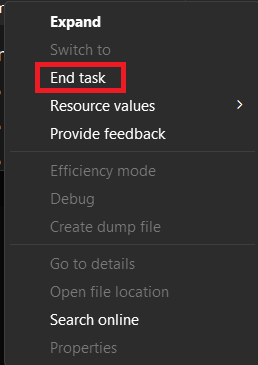
Када се све позадинске апликације затворе, поново покрените Валорант и погледајте да ли је код грешке 57 исправљен.
Метод 3: Онемогућите ВПН или прокси
Ако имате активну ВПН везу на рачунару или сте омогућили Проки, предлажемо да их искључите и затим покренете Валорант игру. ВПН-ови и прокси могу изазвати проблеме са верификацијом и такође ометати процес учитавања софтвера против варања. Пратите доле наведене кораке:
1. Отвори Подешавања и идите до Мрежа и интернет таб.
2. Искључите следеће:
- Дозволите ВПН преко мрежа са ограничењем
- Дозволите ВПН у ромингу
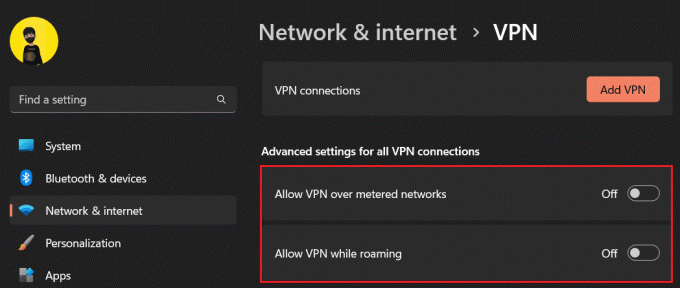
3. Сада се вратите на Мрежа и интернет мени и кликните на Заступник.
4. Искључите следеће:
- Аутоматски откријте подешавања
- Користите скрипту за подешавање

Такође прочитајте: Како брзо откључати агенте у Валоранту
Метод 4: Омогућите ВГС услугу и промените тип покретања на Аутоматски
Много пута, иако су услуге Вангуард инсталиране на рачунару, у неким случајевима можда неће бити омогућене. Штавише, у играма у којима се користе оптимизатори треће стране, подразумевано понашање ВГС-а је модификовано да буде компатибилно са конфигурацијом система и ресурсима. Ово узрокује код грешке 57 у Валоранту.
1. притисните Виндовс тастер + Р да покренете Трцати Дијалог.
2. Тип услуге.мсц и кликните на ОК.

3. Лоцате вгц и двапут кликните на њега да бисте га отворили Својства прозор.
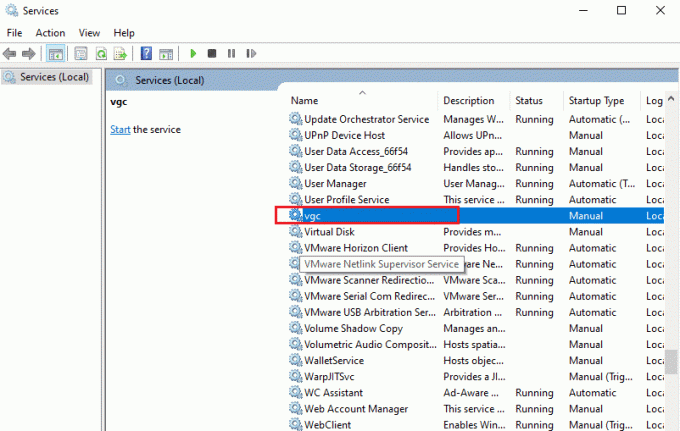
4. Испод Статус услуге, кликните на Почетак дугме да бисте омогућили вгц услугу.
5. Промијенити Тип покретања до Аутоматски.

Метод 5: Испразните ДНС кеш
Када испразните кеш податке свог ДНС-а, он брише све застареле или оштећене информације система имена домена (ДНС) ускладиштене на рачунару. Ова радња приморава систем да преузме свеже ДНС записе са ауторитативних сервера и стога може потенцијално решити више проблема у вези са интернет конекцијом, као што су учитавање веб странице или игре грешке. Пратите наш водич даље Како испразнити ДНС кеш у оперативном систему Виндовс 11.
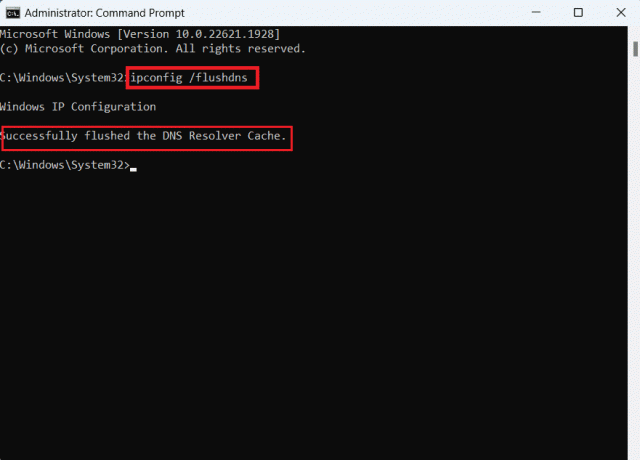
Метод 6: Ажурирајте управљачке програме за графику
Застарели управљачки програми ГПУ-а могу изазвати проблеме са компатибилношћу и од сада довести до појаве кода грешке 57 на Валоранту. Проверите да ли има нових ажурирања и ако постоје, инсталирајте их. Пратите наш водич даље Како ажурирати графичке драјвере у оперативном систему Виндовс 11.

Метод 7: Онемогућите Виндовс заштитни зид (ако је применљиво)
Виндовс заштитни зид делује као препрека између рачунара и интернета. Он прати долазни и одлазни мрежни саобраћај и контролише који програми и услуге могу приступити интернету са уређаја. Међутим, то такође може ограничити функционалност игре и ограничити њен приступ Вангуарду. Пратите наш водич даље Како онемогућити заштитни зид Виндовс 11 да га искључите.

Метод 8: Контактирајте подршку
Ако горња решења не функционишу, можете контактирати Риот подршку. Подигните тикет да бисте објаснили грешку
1. Идите до Страница за подршку за Валорант и из падајућег менија ОДАБЕРЕМВРСТА ЗАХТЕВА.
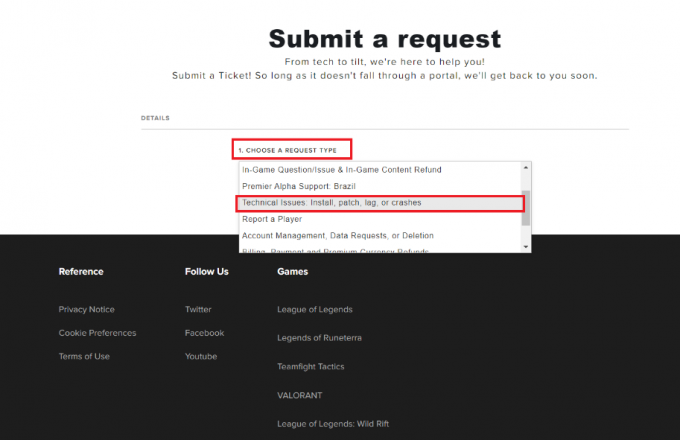
3. Кликните на стрелицу која показује надоле испод МОЛИМ ВАС ОДАБИР СВОЈ ОС и бирај Виндовс.
4. Унесите ОПИС и кликните на ПРИХВАТИ дугме.
Такође прочитајте: Шта вам даје КСП у Валоранту?
Метод 9: Поново инсталирајте Валорант
До тренутка када ниједно од решења није помогло, онда можете покушати да поново инсталирате Валорант заједно са Вангуард-ом. Пратите доле наведене кораке:
1. Покрените контролну таблу под Програми, кликните на Деинсталирајте програм
2. Тражити РиотВангуард са листе и кликните на Деинсталирај.
3. Померите се надоле и потражите Валорант, кликните десним тастером миша на њега и изаберите Деинсталирај.

4. Сада, у Виндовс трака за претрагу, тип %лоцалаппдата% и отворите Локални фолдер.
5. Кликните десним тастером миша на Риот Гамес фолдер и изаберите Избриши.
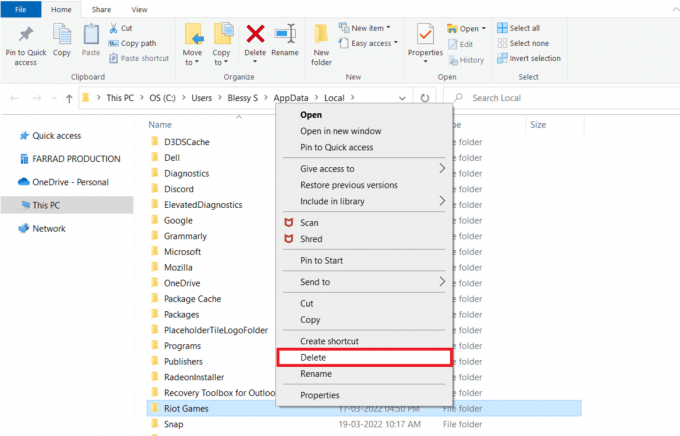
6. Опет, укуцај %аппдата% у Виндовс трака за претрагу и отвори га.
7. Обришите Риот гамес и Валорант фасцикли.
То је то. Када се процес заврши, можете поново да преузмете Валорант на свој рачунар.
8. Покрените званична веб страница Валорант и ПРИЈАВИТЕ СЕ на ваш Риот налог.
9. Кликните на ПРЕУЗИМАЊЕ дугме за преузимање Валорант ПЦ датотеке за подешавање.
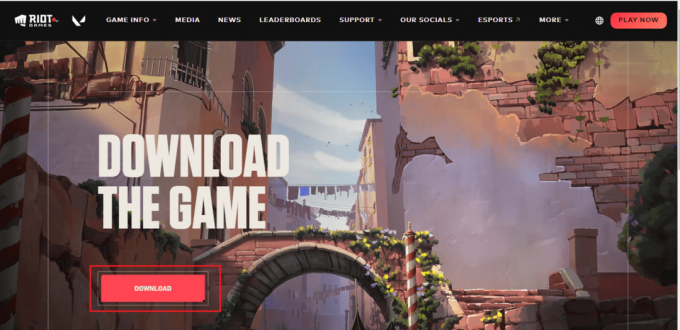
10. Сада на траци за преузимање на дну кликните на Инсталирајте ВАЛОРАНТ.еке фајл.
11. Кликните да у УАЦ затражите и изаберите НАПРЕДНЕ ОПЦИЈЕ.
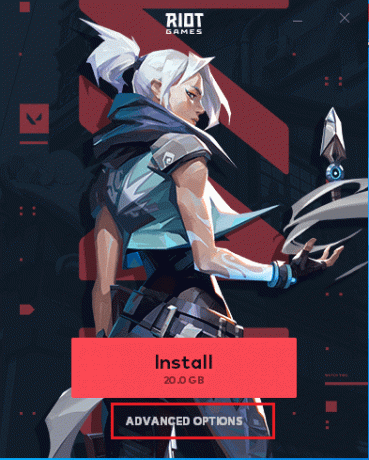
12. У одељку ИНСТАЛЛ ПАТХ, кликните на икона фолдера да изаберете одредишну локацију за чување игре.
13. Идите до жељеној локацији и кликните на У реду да сачувате адресу за инсталацију игре.

14. Сачекајте док се покретач и све апликације не инсталирају.
15. Када се инсталација заврши, лансирање игра, Пријавите се на свој налог и проверите да ли је грешка исправљена.
Белешка: Ако сте забринути да бисте поново инсталирали игру погрешно, прочитајте наш водич даље Шта су Валорант захтеви за лаптоп рачунаре и пратите дате савете за преузимање игре на свој систем.
Надамо се да ћете уз помоћ нашег водича моћи да се решите Код грешке Валорант 57. Ако имате било каква питања или сугестије за нас, обавестите нас у пољу за коментаре испод. За такве проблеме у вези са технологијом, останите повезани са ТецхЦулт-ом.
Хенри је искусни технолошки писац са страшћу да сложене технолошке теме учини доступним свакодневним читаоцима. Са више од деценије искуства у технолошкој индустрији, Хенри је постао поуздан извор информација за своје читаоце.